Obsah
Problém s nedostatkem místa na disku systému Windows
Když si koupíme úplně nový PC, téměř vše vyřeší prodejce. Vše, co potřebujete, je získat a používat. Po letech používání nebude počítač nikdy fungovat jako v okamžiku, kdy jej získáte. Čím déle počítač používá, tím je pomalejší. Upozornění na nedostatek místa na disku se objeví pokaždé, když provedete aktualizaci systému Windows. Přihodí se vám selhání systému nebo dokonce pád systému a zničí vše, co by mohlo být vaším usilovným úsilím.
Není tak těžké najít zdroj všech těchto nepříjemností: nevhodné rozložení místa na disku. To znamená, že se vám nepodaří správně uspořádat velikost diskového oddílu: některé jsou příliš velké a některé příliš malé. Obvykle by měl být ponechán dostatek místa pro jednotku C uložením souborů a aktualizací systému Windows. Všechny tyto problémy, které jsem uvedl výše, jsou často spouštěny diskem System C bez dalšího prostoru pro použití. Útěchou je, že místo na disku lze znovu přerozdělit pomocí nástroje pro rozdělení disku. Zde představím především způsob, jak rozšířit disk sloučením oddílů a plně využít místo na disku.
Bezplatná možnost 1: Sada nástrojů pro Windows
Správa disků vám umožňuje do určité míry přerozdělit místo na disku a použití tohoto nástroje k dokončení této mise trvá několik kliknutí myší.
Předpokládejme, že na vaší systémové jednotce C není místo na disku, jednotka D je datový oddíl za jednotkou C s velkým množstvím volného místa a operačním systémem je Windows 7. Správa disků provádí slučování oddílu nepřímým způsobem. Zkopírujte všechna data v oddílu D na jiné bezpečné místo nebo zálohujte všechna data do obrazu.
1. Klikněte pravým tlačítkem na "Počítač" > vyberte Spravovat > Správa disků > klikněte pravým tlačítkem na jednotku D a zvolte "Odstranit svazek".
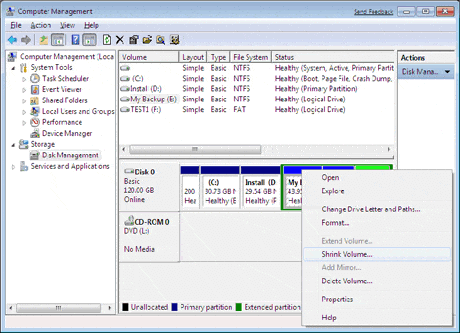
2. Klikněte pravým tlačítkem na jednotku C > zvolte " Rozšířit svazek " > vyžádejte si nepřidělené místo na jednotce C.
Nyní jste úspěšně sloučili jednotku C a jednotku E. Na jednu stranu je tento způsob bez námahy a zdarma; není potřeba žádná profesionální taktika. Na druhou stranu má mnoho omezení. Náklady na použití sady nástrojů Windows jsou smazání dalšího oddílu.
Bezplatná možnost 2: Partition Merge Freeware – EaseUS Partition Master zdarma
Přestože systém Windows poskytuje mnoho funkcí podle našeho výběru, mnoho z nich je do určité míry omezeno. Když tedy zjistíte, že váš případ nelze s pomocí sady nástrojů Windows použít, měli byste přejít na software pro oddíly třetí strany. Nezapomeňte zálohovat svá data. Zde si můžete vyzkoušet EaseUS Partition Master Free Edition : bezplatná služba, která se těší velké oblibě mezi softwarem pro vytváření oddílů. Tento software je použitelný bez ohledu na operační systém před nebo po systému Windows Vista. Lze jej také použít jako bezplatný správce oddílů Windows 10, který nyní můžete použít ke správě nového oddílu Windows 10.
Přímé sloučení dvou sousedních oddílů je k dispozici v tomto freewaru, projděte si následující návod na sloučení oddílů.
Krok 1: Vyberte cílový oddíl
Klepněte pravým tlačítkem myši na oddíl, do kterého chcete přidat místo a ponechat jej, a vyberte „Sloučit“.
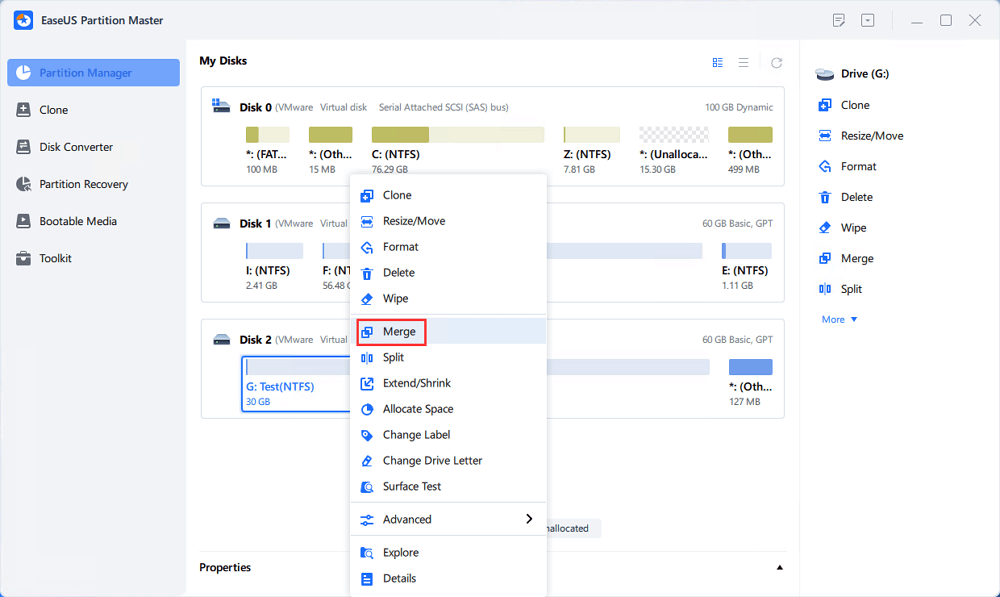
Krok 2: Vyberte sousední oddíl, který chcete sloučit
Vyberte jeden oddíl vedle dříve vybraného oddílu, který chcete sloučit.
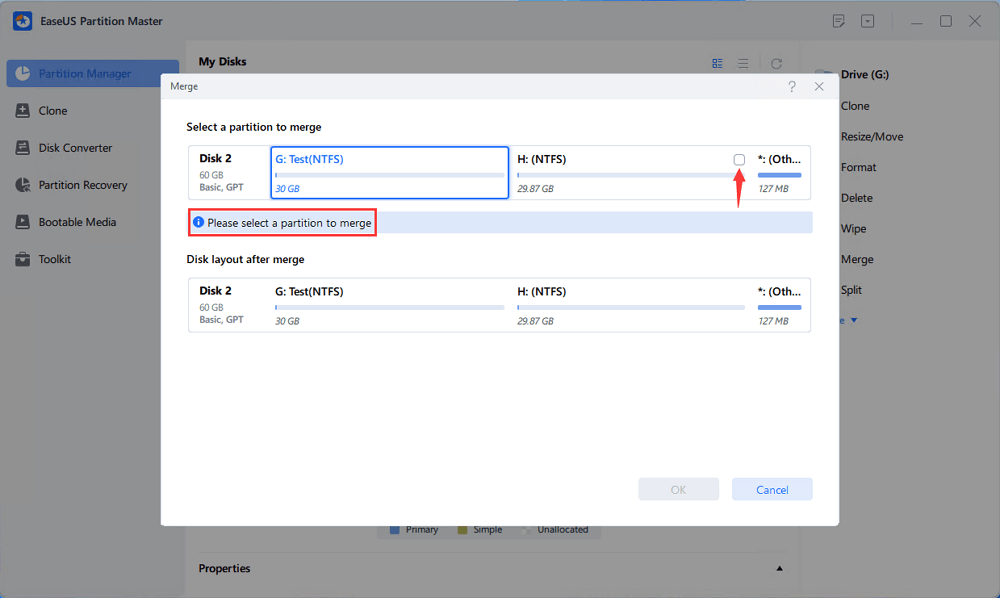
A pokračujte kliknutím na „OK“.

Krok 3: Proveďte operaci sloučení oddílů
1. Klikněte na tlačítko „Provést úlohu“ nahoře a poté klikněte na „Použít“.
2. Program sloučí místo a přidá soubory z druhého oddílu do prvního oddílu.

Související články
-
Nejlepší převodník exFAT na FAT32 (s průvodcem)
![author icon]() Alexandr/2024/12/07
Alexandr/2024/12/07
-
Jak nainstalovat Windows 10 bez Product Key | Kompletní průvodce
![author icon]() Alexandr/2024/10/16
Alexandr/2024/10/16
-
Jak naformátovat jednotku USB, která se nezobrazuje
![author icon]() Alexandr/2024/12/07
Alexandr/2024/12/07
-
3 způsoby: Jak zvětšit místo na disku C ve Windows 10/8/7
![author icon]() Alexandr/2024/10/17
Alexandr/2024/10/17